非常に頻繁に発生するため、使用する必要がありますプレゼンテーション内の数学記号やその他の英数字、PowerPointはスペルミスなどの文字を表示し、赤い波線でマークします。ただし、いつでもスペルチェックダイアログを表示して、エラーを無視したり、頻繁に使用する文字を単語辞書に追加したりできます。各エラーを手動で選択してスペルミスのリストから除外するのは非常に骨の折れるプロセスなので、プレゼンテーションからスペルミスを完全に隠すことを選択できます。また、オプションの入力時にスペルチェックをオフにして、スペルチェック機能を完全に無効にすることもできます。スペルチェックを有効にすることはお勧めしませんが、頭字語、特殊文字、数式、コードなどを多く含むプレゼンテーションを作成する場合に役立つことがあります。文法の間違い。
スペルチェック機能を無効にするには、プレゼンテーションを開き、[ファイル]メニューをクリックして、[オプション]を選択します。

PowerPoint Optionが表示されます。次に、左側のサイドバーから[校正]セクションを選択します。次に、メインウィンドウを下にスクロールして見つけます PowerPointでスペルを修正する場合 セクション、および有効化 スペルミスを隠す オプション。これにより、すべてのスペルミスがすぐに隠されます。前述のように、スペルミスのチェックオプションを無効にし、コンテキストスペルエラーを使用するオプションを有効にすることもできます。
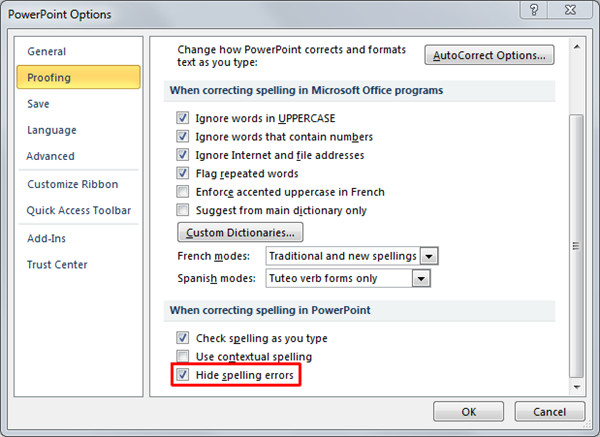
スペルチェックオプションを調整したら、プレゼンテーションを保存して閉じ、再度開いて変更を有効にします。













コメント